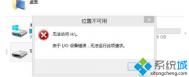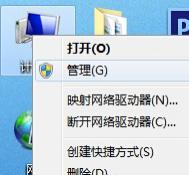win7系统电脑打开U盘提示“io设备错误”怎么办

解决方法:
1、首先鼠标右击桌面上的计算机,在弹出的菜单栏选项中选择管理;

2、进入计算机管理后,我们再开启窗口中点击磁盘管理将其展开;

3、然后找到u盘的盘符,右击该u盘,选择更改驱动器名和路径在弹出的窗口中点击更改按钮;

4、点击分配以下驱动器号(A),然后通过右边的下拉菜单重新指定一个磁盘盘符,最后点击确定按钮即可。
(本文来源于图老师网站,更多请访问https://m.tulaoshi.com)
win7系统提示“Ping不是内外部命令”如何解决
1、在计算机图标上右键选择属性,在打tulaoShi.com开的计算机属性设置窗口中选择高级系统设置;

2、在弹出的系统属性窗口中,切换到高级标签页,点击环境变量,进入另一个窗口;

3、在Win7环境变量窗口中,找到系统变量,在变量tuLaoShi.com项中找到path的路径设置,点击下方的编辑按钮。将;C:windowssystem32复制进变量值处,然后点击确定即可。

4、通过以上设置后,运行进入DOC界面。在开始菜单中,打开运行,在运行输入框键入cmd,按住回车键,进入DOC界面。在DOC命令下,输入ping命令后,弹出如下对话框即表示设置成功。

如何在win7系统中实现快速删除U盘?
很多时候,咱们都需要在自己的win7旗舰版64位系统下载电脑中使用到U盘设备,现在的U盘,随着内置的空间越来越大,U盘的功能也开始变得越来越广了,除了最开始的传输保存文件,现在的U盘还可以作为扩充win7旗舰版电脑空间的工具,成为用户操作win7旗舰版电脑的好帮手。但是不少用户也觉得,每次按照常规的步骤去删除U盘实在是太麻烦了,那么咱们有什么办法可以快速退出U盘呢?下面,图老师小编就来介绍一下,如何在win7旗舰版系统中实现快速删除U盘?
1.首先,咱们同时按下win7旗舰版电脑键盘上的win+R快捷键打开电脑的运行窗口,在打开的运行窗口中,咱们输入devmgmt.msc并单击回车,这样就可以打开win7旗舰版系统的设备管理器窗口了。

2.在打开的设备管理器窗口中,咱们在左侧窗口中找到磁盘驱动器并展开,在列表中可以看到U盘驱动程序(如图),并双击打开,如下图中所示。

3.在打开的属性窗口中,咱们将界面切换到策略这一栏中,然后选中其中的快速删除,点击窗口下方的确定保存设置即可。